Después de instalar una actualización de características como Fall Creators Update, puede enfrentar otro problema extraño. Cada vez que se reinicia la computadora, la primera pantalla que puede aparecer incluso antes de la pantalla de inicio de sesión es: “ El nombre de usuario o la contraseña son incorrectos. Inténtalo de nuevo. "
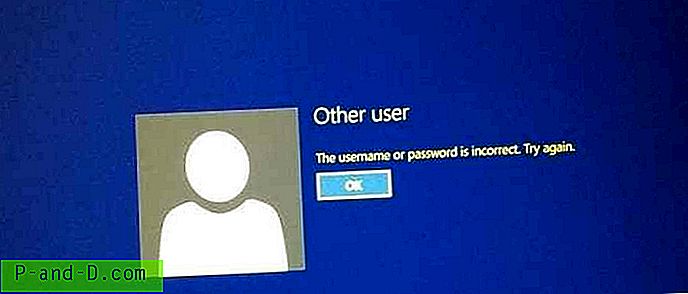
Tenga en cuenta que la pantalla anterior aparece incluso antes de que se muestre la pantalla de bienvenida; aparece incluso si no ha tenido la oportunidad de ingresar un nombre de usuario o contraseña. Después de descartar el mensaje anterior, puede escribir las credenciales en la pantalla de inicio de sesión e iniciar sesión correctamente.
Esto es similar al problema de inicio de sesión doble de Fall Creators Update que se trata en la pantalla de inicio de sesión posterior Aparece dos veces en Fall Creators Update, y la solución es exactamente la misma.
Además, si ha iniciado sesión en una cuenta de usuario (por ejemplo, "Usuario1") y reinicia la PC sin cerrar la sesión explícitamente primero. Luego, cuando inicie sesión como "Usuario2" después del inicio, es posible que vea que "Usuario1" todavía se muestra como iniciado sesión. En otras palabras, los usuarios inician sesión automáticamente después de cada reinicio, lo cual es algo indeseable.
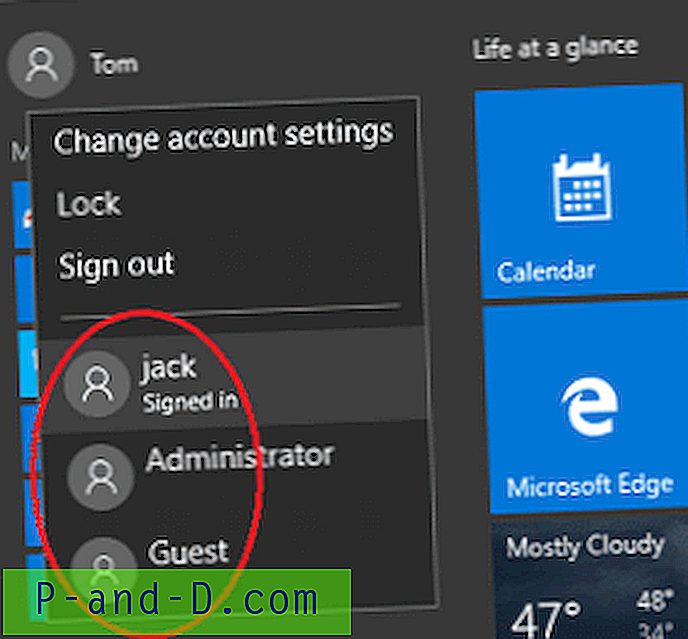
Estos problemas no se deben a la función de Inicio rápido o al método de inicio de sesión automático netplwiz.
[Solución] Error "El nombre de usuario o la contraseña son incorrectos" en cada reinicio
El error de contraseña incorrecta ocurre solo cuando la configuración Usar mi información de inicio de sesión para finalizar automáticamente la configuración de mi dispositivo después de que se activa una actualización o reinicio . Se supone que esta configuración acelera el proceso de actualización de Windows al iniciar sesión automáticamente después de reiniciar y finalizar la configuración de su dispositivo. Luego, su dispositivo se bloquea para ayudar a mantener su cuenta e información personal a salvo.
En Windows 10 v1703, esta opción se colocó en Configuración → Actualización y seguridad → Windows Update → Opciones avanzadas.
Deshabilite "Usar mi información de inicio de sesión" para solucionar el problema de inicio de sesión de Windows 10:
- Haga clic en el botón Inicio, seleccione Configuración
- Haga clic en Cuentas y luego seleccione Opciones de inicio de sesión.
- En la sección Privacidad, desactive Usar mi información de inicio de sesión para finalizar automáticamente la configuración de mi dispositivo después de una actualización o reinicio .

- Reiniciar Windows
¿Sigue viendo el error de contraseña incorrecta al inicio?
Para evitar el error " El nombre de usuario o la contraseña son incorrectos " en Windows 10 y resolver los problemas de inicio de sesión de la cuenta de usuario, aquí hay una lista de verificación que debe seguir:
- Asegúrese de que su bloqueo de mayúsculas no esté habilitado si su contraseña contiene todas las letras minúsculas.
- Un diseño de teclado incorrecto puede evitar que escriba los caracteres en su contraseña. En los sistemas donde se configuran varias distribuciones de teclado múltiples, asegúrese de seleccionar la distribución correcta del teclado para escribir la contraseña en la pantalla de inicio de sesión. Puede cambiar la distribución del teclado en la esquina inferior derecha de la pantalla de inicio de sesión de Windows 10. Después de cambiar el diseño correcto, su contraseña debería funcionar.
- ¿Está utilizando la misma cuenta de Microsoft (MSA) (en lugar de una cuenta de usuario local) en múltiples dispositivos con Windows 10? Si es así, debe saber que si cambia la contraseña en una computadora, la misma contraseña debe usarse en otros dispositivos que usan el mismo MSA. Este es un punto importante que los usuarios suelen pasar por alto.
Además, si configuró el inicio de sesión automático utilizando
Netplwiz.exeanteriormente, deberá borrarlo y volver a configurarlo. Para obtener más información, consulte Configuración de inicio de sesión automático en su cuenta - Desde la pantalla de inicio de sesión, haga clic en el enlace Olvidé mi contraseña y restablezca la contraseña de su cuenta de Microsoft. Puede restablecerlo utilizando una identificación de correo electrónico o un número de teléfono alternativos. Se le enviará un código de seguridad a su identificación de contacto alternativa o número de teléfono móvil para verificar su cuenta. Una vez verificada y restablecida la contraseña, inicie sesión en su cuenta con la nueva contraseña de MSA en todos sus dispositivos con Windows 10. Alternativamente, desde otra computadora, visite el enlace Restablecer contraseña
https://account.live.com/password/reset - Si está utilizando una cuenta local en lugar de MSA, puede restablecer la contraseña utilizando dos métodos:
- En la pantalla de inicio de sesión, ingrese una contraseña incorrecta para abrir la opción de restablecer la contraseña. Seleccione Restablecer contraseña, responda sus preguntas de seguridad y luego ingrese una nueva contraseña. (o)
- Habilite la cuenta de administrador incorporada a través de las Opciones de recuperación de Windows y luego restablezca la contraseña de su cuenta de usuario local fácilmente. Ver artículo Cómo recuperar los derechos de administrador o contraseña perdidos en Windows 10
- Si nada ayuda, cree una nueva cuenta de usuario activando la cuenta de administrador integrada a través de Windows RE
- La última opción es contactar al Soporte de Microsoft o completar un formulario de recuperación de cuenta. Si ha olvidado la contraseña de su cuenta de Microsoft y no tiene acceso a la información de seguridad de su cuenta, el formulario de recuperación de la cuenta es una herramienta que puede utilizar para proporcionar información adicional para que Microsoft pueda asegurarse de que usted (y solo usted) obtener acceso a su cuenta.
Espero que la información de este artículo le haya ayudado a solucionar o solucionar el error de "contraseña incorrecta" de Windows 10.






